ปัญหาที่ทราบกันดี
การทดลองใช้ Power Pages
หากผู้ดูแลระบบของคุณปิดใช้งานการลงทะเบียนแบบบริการตนเอง คุณจะไม่สามารถลงทะเบียนเวอร์ชันทดลองของ Power Pages
หากผู้ดูแลระบบของคุณปิดใช้งานการสร้างไซต์สำหรับผู้ใช้ที่ไม่ใช่ผู้ดูแลระบบในบริษัทของคุณ คุณจะไม่สามารถสร้างเว็บไซต์ได้ คุณจะถูกนำทางไปยังโฮมเพจ Power Pages ในสภาพแวดล้อมค่าเริ่มต้น ติดต่อผู้ดูแลระบบของคุณเพื่อจัดเตรียมสภาพแวดล้อมที่มีสิทธิ์การใช้งานเพียงพอสำหรับคุณในการแก้ไขไซต์ที่มีอยู่ในสภาพแวดล้อมนั้น
หากผู้ดูแลระบบของคุณปิดใช้งานการสร้างสภาพแวดล้อมการทดลองใช้สำหรับผู้ใช้ที่ไม่ใช่ผู้ดูแลระบบในบริษัทของคุณ คุณจะไม่สามารถสร้างสภาพแวดล้อมได้ อย่างไรก็ตาม คุณยังสามารถสร้างไซต์ภายในสภาพแวดล้อมที่มีอยู่ในผู้เช่า ซึ่งคุณมีสิทธิ์ขั้นต่ำที่จำเป็น
เมื่อคุณสร้างไซต์เป็นครั้งแรกในสภาพแวดล้อมใหม่ คุณจะไม่สามารถเปลี่ยนชื่อสภาพแวดล้อมได้ อย่างไรก็ตาม ความสามารถในการเปลี่ยนชื่อสภาพแวดล้อมเมื่อสร้างขึ้นจะพร้อมใช้งานในการอัปเดตในอนาคต
พื้นที่ทำงานของเพจ
- ปุ่มที่เพิ่มในเว็บไซต์ที่สร้างด้วยเทมเพลตเริ่มต้น ไม่สามารถปรับขนาดได้
การแก้ไขส่วนหัวในแอปการจัดการพอร์ทัล
เมื่อปรับแต่งส่วนหัว หากมีบางคนแก้ไขรหัส Liquid การเปลี่ยนแปลงเหล่านี้จะต้องถูกซิงโครไนซ์ การเปลี่ยนแปลงจะไม่แสดงในสตูดิโอจนกว่าค่าแอตทริบิวต์ในส่วนย่อยของเนื้อหาจะได้รับการอัปเดต เพื่อแสดงถึงการเปลี่ยนแปลงเหล่านี้ ในการแก้ไขปัญหานี้ ให้เปิดส่วนย่อยเนื้อหาส่วนหัวของอุปกรณ์เคลื่อนที่ใน แอปการจัดการพอร์ทัล และอัปเดตโค้ดต้นฉบับด้วยค่าแอตทริบิวต์ที่ถูกต้องสำหรับแต่ละส่วนย่อย ตามตัวอย่างด้านล่าง
<a href="~/">
{% if snippets['Logo URL'] %}
<img src="{{ snippets['Logo URL'] }}" alt="{{ snippets['Logo alt text'] }}" style="width: auto; height: 32px; margin: 0 10px;">
{% endif %}
{% if snippets['Site name'] %}
<h1 class="siteTitle">{{ snippets['Site name'] }}</h1>
{% endif %}
</a>
พื้นที่ทำงานการกำหนดลักษณะ
- คุณลักษณะการตั้งค่าการเติมส่วน/ระยะขอบในพื้นที่ทำงานลักษณะ จะไม่ทำงานสำหรับไซต์ที่สร้างโดยใช้เทมเพลตเริ่มต้น
การปรับสีพื้นหลังสำหรับไซต์ Power Pages ของคุณ
ปัญหาที่ทราบนี้มีผลเฉพาะกับไซต์ที่สร้างโดยใช้ Power Pages ก่อนวันที่ 23 กันยายน 2022
ธีมของ Power Pages ได้รับการปรับปรุงเพื่อให้เป็นไปตามมาตรฐานการช่วยสำหรับการเข้าถึงด้วยภาพระดับสูงสุด เพื่อให้แน่ใจว่าไซต์ Power Pages ที่คุณมีอยู่ที่สร้างก่อนวันที่ 23 กันยายน 2022 เป็นไปตามมาตรฐานเหล่านี้ คุณจะต้องอัปเดตการตั้งค่าธีมของคุณเพื่อปรับพื้นหลังโดยใช้ตัวเลือกใดตัวเลือกนึ่งต่อไปนี้
ตัวเลือก1: เพิ่มสีใหม่ให้กับจานสีของธีม
เพิ่มสีใหม่ให้กับจานสีของธีมได้โดยใช้จานสีใน พื้นที่ทำงานลักษณะ
ตัวเลือก 2: แก้ไขพื้นหลังในส่วนของเพจ
เลือกสีที่ต้องการในขณะที่แก้ไขพื้นหลังบนส่วนใน พื้นที่ทำงานของเพจ
ตัวเลือกที่ 3: ปรับเปลี่ยนธีมของคุณ
ปรับเปลี่ยนธีมใน พื้นที่ทำงานลักษณะ โดยใช้ขั้นตอนต่อไปนี้:
เลือกธีมอื่น
เลือกธีมดั้งเดิมของคุณ
เลือก บันทึก
การมองเห็นไซต์
เว็บไซต์ Power Pages ในโหมดส่วนตัวจะไม่ทำงานเมื่อคุณปิดการใช้งานการรับรองความถูกต้อง Microsoft Entra การรับรองความถูกต้อง Microsoft Entra จะเปิดใช้งานโดยค่าเริ่มต้นเมื่อเว็บไซต์ถูกจัดเตรียม เปลี่ยนสถานะ การมองเห็นไซต์ เป็น สาธารณะ ก่อนปิดการใช้งานการรับรองความถูกต้อง Microsoft Entra
เทมเพลตของ Dynamics 365
สำหรับข้อจำกัดที่เกี่ยวข้องกับการแก้ไขเทมเพลต Dynamics 365 โดยใช้สตูดิโอออกแบบ Power Pages โปรดดู ข้อจำกัด
ส่วนขยาย Visual Studio Code สำหรับ Power Pages
คุณอาจได้รับข้อผิดพลาดเมื่ออัปเดต Power Platform tool สำหรับ Visual Studio Code พร้อมข้อความแสดงข้อผิดพลาด
Cannot install Power Pages generator: spawnSync npm.cmd ENOENTหากต้องการแก้ไขปัญหา ให้ติดตั้ง node.js และรีสตาร์ท Visual Studio Codeคำสั่งสร้าง Power Pages สองชุดอาจปรากฏในเมนู และจะไม่ทำงานหากคุณมีทั้ง Power Platform Tools และ Power Platform Tools [PREVIEW] ในเวอร์ชันเสถียรที่ติดตั้งอยู่ใน Visual Studio Code
ถอนการติดตั้งเวอร์ชัน Power Platform Tools [PREVIEW] เพื่อแก้ไขปัญหา
Microsoft Power Platform CLI สำหรับ Power Pages
ปัญหาที่ทราบต่อไปนี้ใช้กับ PAC CLI เวอร์ชัน 1.29.6 เท่านั้น
- คุณอาจได้รับข้อความแสดงข้อผิดพลาดต่อไปนี้ขณะเรียกใช้ คำสั่งดาวน์โหลดหรืออัปโหลด Power Pages
Sorry, the app encountered a non recoverable error and will need to terminate. The exception details have been captured and will be forwarded to the development team, if telemetry has been enabled. Exception Id: <guid>,Exception Type: System.AggregareException The diagnostics logs can be found at: <Pac installation location>\logs\pac-log.txt
คุณสามารถเปิดไฟล์ pac-log.txt และตรวจสอบ MSALCachePersistenceException เพื่อดูว่าคุณกำลังประสบปัญหานี้หรือไม่
Error: Persistence check failed. Data was written but it could not be read. Possible cause: on Linux, LibSecret is installed but D-Bus isn't running because it cannot be started over SSH. HelpLink Url: Not Provided Stack Trace: at Microsoft.ldentity.Client.Extensions.Msal.Storage.VerifyPersistence0 at bolt.authentication.store.MsalExtensionCache
- คุณอาจไม่เห็นหน้าต่างเข้าสู่ระบบเมื่อคุณใช้คำสั่ง pac auth เพื่อเชื่อมต่อกับสภาพแวดล้อมของคุณ
การบรรเทาปัญหา: ปัญหาที่ทราบนี้มีผลกับ PAC CLI เวอร์ชัน 1.29.6 เท่านั้น หากต้องการแก้ไขปัญหา ให้เปลี่ยนกลับเป็น Power Apps CLI เวอร์ชัน 1.28.3 ก่อนหน้า หากต้องการถอนการติดตั้งเวอร์ชัน 1.29.6 ล่าสุด โปรดดู ถอนการติดตั้ง Power Platform CLI สำหรับ Windows และติดตั้งเวอร์ชันก่อนหน้า 1.28.3 จาก ที่นี่
ปัญหาทั่วไป
คุณได้รับข้อความแสดงข้อผิดพลาดต่อไปนี้เมื่อกำหนดค่าหรือใช้ฟิลด์ตาราง:
ชื่อฟิลด์ : คุณได้เกินจำนวนอักขระสูงสุด X ตัวในฟิลด์นี้แล้ว
กรณีนี้สามารถเกิดขึ้นได้หากฟิลด์อ้างอิงสำหรับตารางมีอักขระเกินขีดจำกัดที่ระบุไว้ในข้อผิดพลาด หากต้องการเพิ่มขีดจำกัดนี้ ให้ไปที่พื้นที่ทำงานข้อมูล เลือกตาราง เลือกฟิลด์ เลือก แก้ไขคอลัมน์ ในตัวเลือกขั้นสูง ให้เพิ่มค่าฟิลด์ จำนวนอักขระสูงสุด เป็นค่าที่สูงกว่า ค่าที่อนุญาต: 1 ถึง 1,048,576
ฟิลด์ที่อาจต้องเพิ่มขีดจำกัด:
Table ชื่อที่แสดงของฟิลด์ ฟอร์มพื้นฐาน การตั้งค่า (adx_settings) List มุมมอง (adx_views) เมตาดาต้าของฟอร์มพื้นฐาน การตั้งค่า sub-grid (adx_subgrid_settings) เว็บเพจ คัดลอก (adx_copy) วันที่แก้ไข สำหรับแอปอาจไม่ถูกต้อง เนื่องจากแอปเหล่านี้เป็นแอปที่เตรียมใช้งานไว้ล่วงหน้า และอาจได้รับการจัดเตรียมก่อนหน้านี้
เมื่อคุณสร้างสภาพแวดล้อมพร้อมกับพอร์ทัลโปรแกรมเริ่มต้น เจ้าของไซต์จะไม่แสดงขึ้นอย่างถูกต้อง จะถูกแสดงเป็น System
หากคุณกำลังนำ URL ของไซต์ที่ถูกลบเมื่อเร็วๆ นี้ กลับมาใช้ซ้ำเพื่อสร้างไซต์ใหม่ จะมีความล่าช้าในการตั้งค่ารันไทม์ ประสบการณ์นี้เกิดขึ้นเนื่องจากการล้างทรัพยากรก่อนหน้านี้จะยังคงอยู่ในระหว่างดำเนินการ และอาจใช้เวลาตั้งแต่ 30 นาทีถึง 1 ชั่วโมงสำหรับไซต์ใหม่ที่จะตั้งค่าบน Azure ไซต์จะไม่สามารถแก้ไขได้ในช่วงเวลานี้ด้วย และอาจแสดงข้อผิดพลาดเมื่อเปิดใช้ในสตูดิโอเพื่อแก้ไข
เมื่อสลับสภาพแวดล้อมใน Power Apps ไซต์ ภายในสภาพแวดล้อมอาจไม่ปรากฏขึ้นทันทีในรายการ แอป หรือ แอปล่าสุด ประสบการณ์นี้เกิดขึ้นโดยเฉพาะในสภาพแวดล้อมที่สร้างขึ้นในภูมิภาคที่แตกต่างกันจากผู้เช่า วิธีแก้ไขคือใช้การรีเฟรชเบราว์เซอร์ หรือรอสักครู่เพื่อให้ไซต์แสดงในรายการแอป คุณจะสามารถดูไซต์ทั้งหมดในสภาพแวดล้อมได้จาก โฮมเพจ Power Pages
หากคุณเปิดบานหน้าต่างการตั้งค่าไซต์ไว้ในโฮมเพจ Power Apps ขณะรีเซ็ตไซต์จาก Power Pages ฮับ ในศูนย์จัดการ Power Platform ผู้ใช้จะเห็นข้อความแสดงข้อผิดพลาด "เกิดข้อผิดพลาด" ในบานหน้าต่างการตั้งค่าพอร์ทัล เนื่องจากไซต์ไม่พร้อมใช้งาน
ในบางกรณี เมื่อคุณสร้างไซต์ใหม่ รูปแบบจะไม่ถูกนำไปใช้กับไซต์อย่างเหมาะสม และเว็บไซต์จะแสดงโดยไม่มีรูปแบบเมื่อเปิดผ่าน เรียกดูเว็บไซต์ ลักษณะนี้ไม่ค่อยเกิดขึ้น และรูปแบบสามารถกู้คืนได้โดยการรีสตาร์ทไซตืจาก Power Pages ฮับ ในศูนย์การจัดการ Power Platform
เมื่อกำหนดค่า ฟอร์มพื้นฐาน โดยใช้ แอป Portals Management ฟอร์มแบบจำลองที่ไม่ถูกต้องจะแสดงขึ้น เมื่อแสดงผลเป็นฟอร์มพื้นฐานบนหน้า กรณีนี้อาจเกิดขึ้นเมื่อชื่อฟอร์มแบบจำลองซ้ำกันในฟอร์มประเภทต่างๆ (หลัก, การ์ด และ QuickViewform) มีเพียงชื่อฟอร์มเดียวเท่านั้นที่ปรากฏขึ้นเมื่อกำหนดค่าหรือสร้างฟอร์มพื้นฐานสำหรับพอร์ทัล ในการแก้ไขปัญหา ให้เปลี่ยนชื่อหรือสร้างสำเนา (ด้วยชื่อที่ไม่ซ้ำ) ของฟอร์มแบบจำลองเพื่อใช้ในการกำหนดค่าฟอร์มพื้นฐาน เมื่อสร้างฟอร์มใน พื้นที่ทำงานข้อมูล คุณจะเห็นเฉพาะฟอร์ม หลัก เท่านั้น
โดยค่าเริ่มต้นไซต์ Power Pages ใช้ Azure Active Directory Graph API สำหรับ การลงทะเบียนแอป Azure ของพอร์ทัล ซึ่งปัจจุบันเลิกใช้แล้ว Power Pages จะใช้ Microsoft Graph API ในการอัปเดตในอนาคต ดังนั้นจึงไม่จำเป็นต้องมีการแทรกแซงผู้ดูแลระบบ ถ้าสิทธิ์ Azure Active Directory Graph API ที่มีอยู่ ถูกแทนที่ด้วยตนเองโดยใช้ Microsoft Graph API จะเปลี่ยนกลับเป็น Azure Active Directory Graph API เมื่อคุณ เปิดหรือปิดใช้งานการรวม SharePoint จากฮับ Power Pages ในศูนย์การจัดการ Power Platform
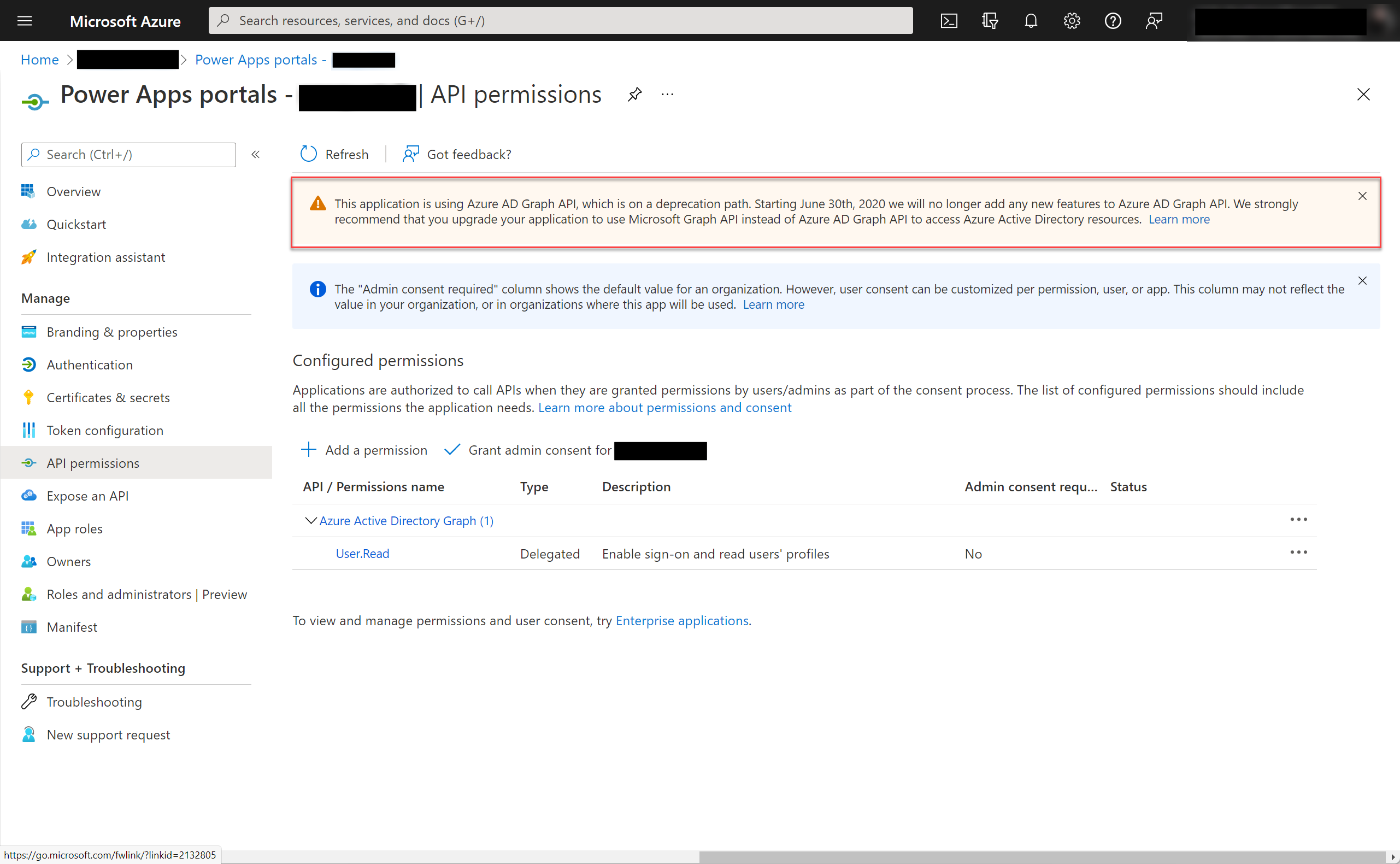
เมื่อกำหนดการตั้งค่า เปิดในหน้าต่างใหม่ บน โปรไฟล์เว็บลิงก์ หน้าโปรไฟล์จะไม่เปิดในหน้าต่างใหม่ ในการแก้ไขปัญหานี้ ให้อัปเดต ส่วนหัวเทมเพลตเว็บ โดยการอัปเดตโค้ดLiquid ในส่วน
{% if profile_nav %}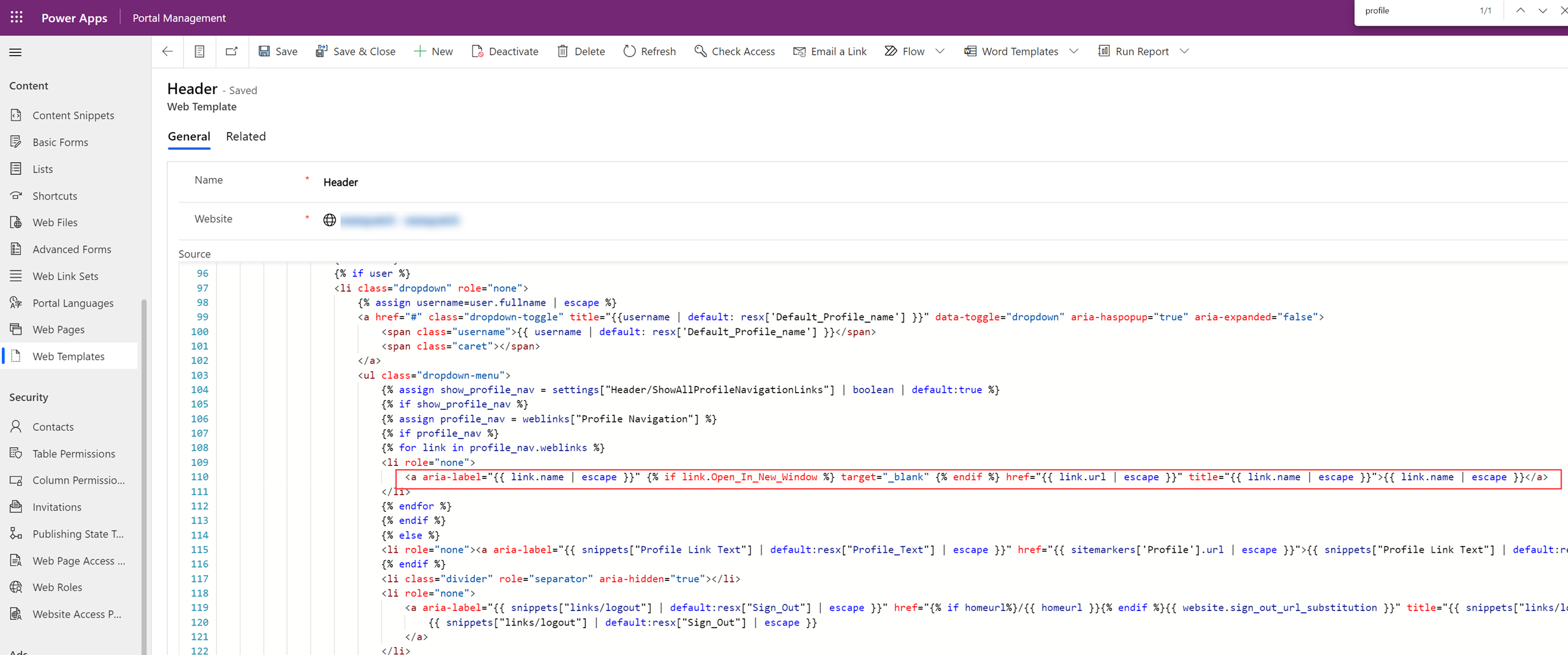
หมายเหตุ
สำรองข้อมูลของเทมเพลตเว็บ ส่วนหัว ก่อนดำเนินการตามขั้นตอนเหล่านี้
แทนที่บรรทัดของโค้ดนี้:
<a aria-label="{{ link.name | escape }}" href="{{ link.url | escape }}" title="{{ link.name | escape }}">{{ link.name | escape }}</a>ด้วยบรรทัดนี้:
<a aria-label="{{ link.name | escape }}" {% if link.Open_In_New_Window %} target="_blank" {% endif %} href="{{ link.url | escape }}" title="{{ link.name | escape }}">{{ link.name | escape }}</a>การเพิ่มโฟลว์ระบบคลาวด์ทันทีหลังจากสร้างไซต์จะส่งผลให้เกิดความล้มเหลว เพื่อป้องกันปัญหานี้ หลังจากที่คุณสร้างไซต์แล้ว ให้รอประมาณ 30 นาทีถึง 1 ชั่วโมงก่อนที่จะเพิ่มโฟลว์ระบบคลาวด์
ในปัญหาของสตูดิโอออกแบบ Power Pages
ส่วนประกอบโค้ดในสตูดิโอออกแบบ
พื้นที่ทำงานของสตูดิโอออกแบบ Power Pages อาจไม่แสดงส่วนประกอบโค้ดของบุคคลที่สามบางส่วน การดำเนินการสคริปต์ที่ไม่น่าเชื่อถือในส่วนประกอบโค้ดของบุคคลที่สาม สำเนาหน้า เทมเพลตเว็บ และข้อมูลโค้ดเนื้อหาจะถูกบล็อกเนื่องจากอาจเข้าถึงข้อมูลผู้ใช้ที่ละเอียดอ่อนได้เมื่อแสดงผลในสตูดิโอออกแบบ Power Pages
รูปภาพไม่แสดงในสตูดิโอออกแบบ Power Pages
หากปิดใช้คุกกี้ของบุคคลที่สามในเบราว์เซอร์ รูปภาพจะไม่แสดงในสตูดิโอออกแบบ Power Pages ในการแก้ไขปัญหาที่ทราบนี้ คุณต้องเปิดใช้งานคุกกี้ในเบราว์เซอร์ของคุณ
ต่อไปนี้เป็นวิธีการเปิดใช้คุกกี้หากเบราว์เซอร์ของคุณปิดกั้น:
ในหน้าต่าง Microsoft Edge เลือกเพิ่มเติม (...) > การตั้งค่า > ดูการตั้งค่าขั้นสูง
เลื่อนลงไปที่คุกกี้ แล้วเลือกไม่บล็อกคุกกี้
หมายเหตุ
หากคุณไม่ต้องการเปิดใช้คุกกี้ของบุคคลที่สามทั้งหมด คุณสามารถปรับปรุงการตั้งค่าเบราว์เซอร์ให้อนุญาตเฉพาะคุกกี้สำหรับ [*.]powerpages.microsoft.com แทนได้
ตัวควบคุมตัวแก้ไข Rich Text (RTE) ใน Power Pages
รองรับเฉพาะรูปแบบไฟล์ .PNG, .JPG. หรือ .GIF เท่านั้นสำหรับการลากและวาง